Knotenunterschiede aus Vergleichsergebnissen beheben
Anhand der Ergebnisse aus der Ausführung eines Vergleichs können Sie Unterschiede beheben und Änderungen zwischen zwei Ansichtspunkten rationalisieren. Sie können eine Entwurfsanforderung erstellen oder öffnen und anschließend Änderungen vornehmen. Alternativ können Sie eine neue Anforderung basierend auf den Unterschieden des Vergleichs generieren.
Fehlende Knoten korrigieren
Wenn Knoten fehlen, können Sie sie per Drag-and-Drop in einen Ansichtspunkt einfügen. Um Knoten per Drag-and-Drop aus einer Quelle in ein Ziel zu verschieben, benötigen Sie mindestens die Berechtigung Teilnehmer (lesen) für das Quelldatenobjekt und mindestens die Berechtigung Teilnehmer (schreiben) für das Zieldatenobjekt.
So korrigieren Sie Unterschiede aufgrund fehlender Knoten:
- Öffnen Sie zwei Ansichtspunkte in einem Layout mit Anordnung nebeneinander.
- Starten Sie eine neue Anforderung, oder öffnen Sie eine vorhandene Anforderung.
- Wählen Sie in einem der Ansichtspunkte einen Knoten aus, dessen Knotentyp untergeordnete Knoten zulässt.
- Ziehen Sie den Knoten aus diesem Ansichtspunkt in einen anderen Ansichtspunkt.
Hinweis:
Der übergeordnete Knoten, in den Sie den Knoten ziehen, muss untergeordnete Knoten für diesen Knotentyp zulassen. Wenn die Ansichtspunkte unterschiedliche Knotentypen verwenden, müssen Knotentypconverter eingerichtet sein, damit der Drag-and-Drop-Vorgang erfolgreich ist.-
Wenn ein Knoten mit demselben Namen nicht im Zielknotentyp vorhanden ist, wird der neue Knoten dem Ansichtspunkt unter dem übergeordneten Knoten hinzugefügt, in den er gezogen wurde.
-
Wenn ein Knoten mit demselben Namen im Zielknotentyp vorhanden ist und das verwendete Hierarchieset gemeinsame Knoten zulässt, dann wird der vorhandene Knoten im Ansichtspunkt unter dem übergeordneten Knoten eingefügt, in den er gezogen wurde.
-
Beziehungs- und Eigenschaftsunterschiede korrigieren
Mit der Funktion "Ausrichten" können Sie vorhandene Knoten in beiden Ansichtspunkten mit Beziehungs- oder Eigenschaftsunterschieden anzeigen. Informationen hierzu finden Sie unter Knoten ausrichten.
Hinweis:
Die Richtung (linksbündig oder rechtsbündig) wird basierend auf der Vergleichsrichtung beim Vergleich von Eigenschaften oder Beziehungen automatisch ausgewählt. Wenn Sie auf einen Knoten in den Vergleichsergebnissen klicken, befindet sich der Knoten in beiden Ansichtspunkten unter dem ausgewählten Knoten, der verglichen wird.
-
Beziehungsunterschiede können behoben werden, indem der Knoten in einem der Ansichtspunkte verschoben oder indem ein gemeinsamer Knoten eingefügt wird (falls zulässig).
-
Eigenschaftsunterschiede können behoben werden, indem der Wert in einem der Ansichtspunkte geändert oder ein Wert in beide Ansichtspunkte kopiert wird.
Anforderungselemente in Vergleichsergebnissen erstellen
Statt Änderungen manuell vorzunehmen, um Unterschiede zwischen Ansichtspunkten zu korrigieren, können Sie eine Anforderung direkt in den Vergleichsergebnissen erstellen. Nachdem Sie einen Vergleich ausgeführt haben, können Sie eine Anforderung erstellen, Anforderungselemente und Aktionen in den Vergleichsergebnissen generieren und die Anforderung anschließend weiterleiten, um die Änderungen festzuschreiben.
Hinweis:
Für Knoten, die hinzugefügt oder eingefügt werden und für die der übergeordnete Knoten nicht bekannt ist (z.B. wenn der Quellansichtspunkt eine Liste und das Ziel eine Hierarchie ist), kann ein Administrator einen Ausdruck definieren, um den übergeordneten Wert für jede Anforderungsaktion zu berechnen und für den Knoten im Ansichtspunkt zu speichern. Informationen hierzu finden Sie unter Berechnete und gespeicherte Eigenschaften.
Achtung:
Wenn Sie verschiedene Hierarchien in demselben Ansichtspunkt vergleichen (siehe Duplizierte Ansichtspunktregisterkarten verwenden), werden möglicherweise keine Anforderungselemente zum Einfügen von Knoten in den Zielansichtspunkt erstellt. Da die Quellhierarchie auch im Zielansichtspunkt vorhanden ist, werden die generierten Anforderungsdateizeilen zum Einfügen der Knoten möglicherweise übersprungen, da sich die Knoten bereits unter den übergeordneten Elementen in der Quellhierarchie befinden.
Um diese Situation zu lösen, können Sie den Anforderungsdateianhang herunterladen, die übergeordnete Spalte ändern, um das richtige übergeordnete Element in der Zielhierarchie zu identifizieren, und die geänderte Datei zurück in die Anforderung laden. Alternativ können Sie die Knoten manuell in die Zielhierarchie einfügen (siehe Fehlende Knoten korrigieren weiter oben).
So erstellen Sie Anforderungselemente in Vergleichsergebnissen:
-
Nachdem Sie den Vergleich ausgeführt haben, klicken Sie auf Neue Anforderung, oder öffnen Sie eine Entwurfsanforderung.
-
Klicken Sie auf Anforderungselemente aus Vergleich erstellen
 . Siehe Beispiel unten.
. Siehe Beispiel unten.
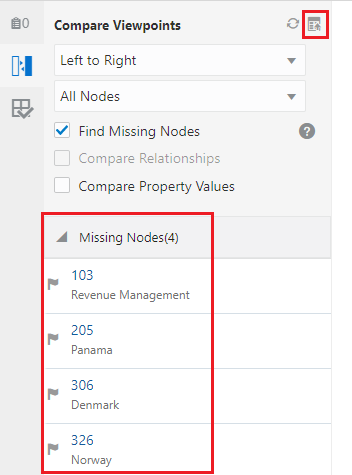
Hinweis:
Wenn Sie den Ansichtspunktvergleich durch die Auswahl bestimmter Knoten (z.B. nur untere Knoten) oder bestimmter Eigenschaften gefiltert haben, werden Anforderungselemente nur für die gefilterten Vergleichsergebnisse erstellt.
-
Wenn der Anforderung alle Änderungen hinzugefügt wurden, klicken Sie auf Weiterleiten, um die Änderungen festzuschreiben. Klicken Sie alternativ auf Fertig, um die Anforderung zu schließen, ohne sie weiterzuleiten.